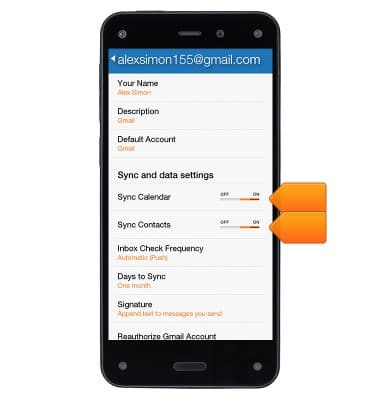Contactos
¿Con qué dispositivo necesitas ayuda?
Contactos
Agrega, mira, borra y personaliza contactos al agregar una foto o un tono de timbre.
INSTRUCCIONES E INFORMACIÓN
- La aplicación de contactos te permite agregar, ver, editar y sincronizar tus contactos desde tus cuentas de correo electrónico, Facebook y otros dispositivos y servicios de Amazon. Desde la aplicación de contactos, puedes tocar un número de teléfono, una dirección de correo electrónico o una dirección para llamar, enviar mensajes de texto o un correo electrónico o encontrar la dirección en el mapa.
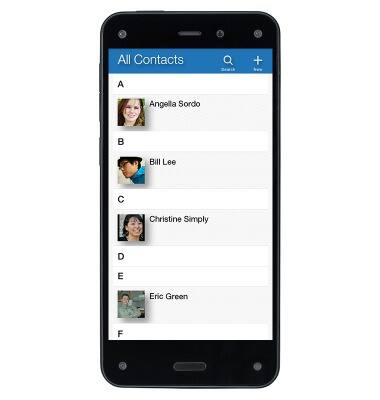
- Busca un contacto, toca el ícono Search.
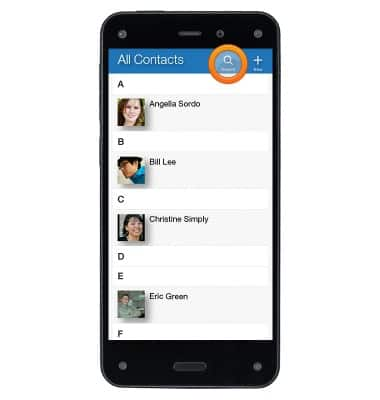
- Para añadir un contacto, toca el ícon +.
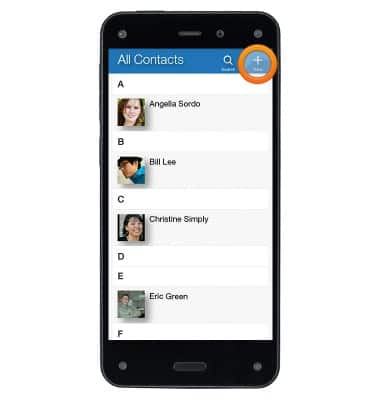
- Para editar un contacto, toca un contacto.
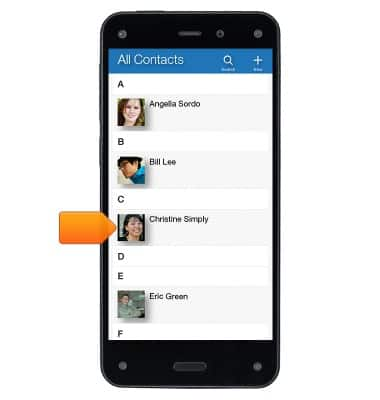
- Toca el ícono Edit.
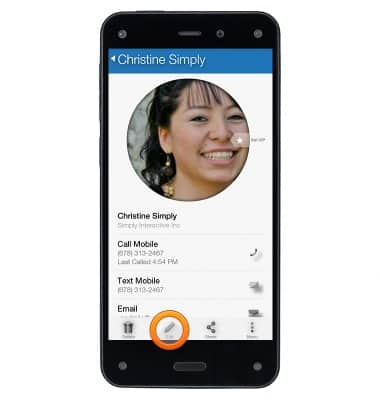
- Toca la marca cuando hayas finalizado la edición o toca x para cancelar.

- Para eliminar un contacto, toca un contacto.
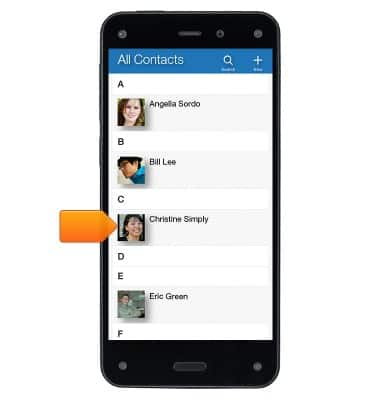
- Toca el ícono Delete.
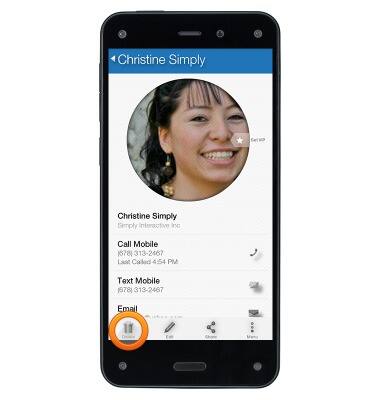
- Para unir contactos, presiona y mantén oprimido un contacto.
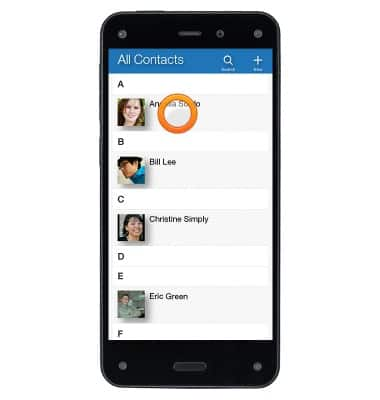
- Toca Join.
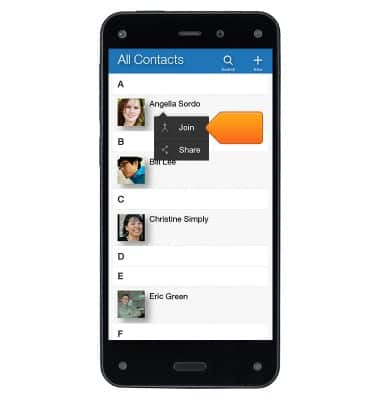
- Toca el contacto que quieres combinar con el contacto seleccionado.
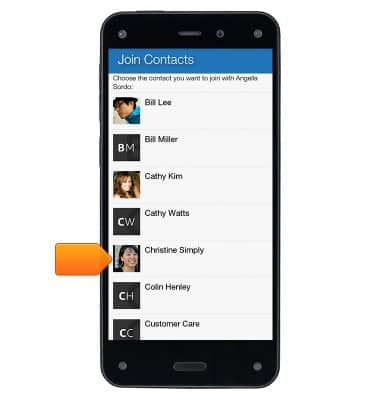
- Para compartir un contacto, presiona y mantén oprimido un contacto.
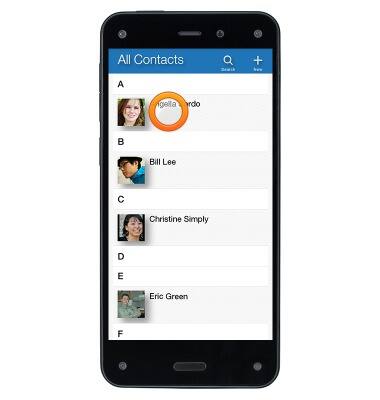
- Toca Share.
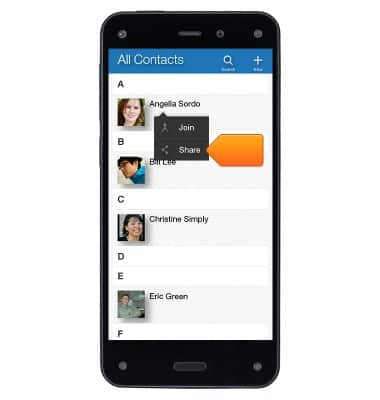
- Selecciona una aplicación instalada en tu teléfono con la cual compartir tu contacto, como la aplicación del servicio de mensajes.
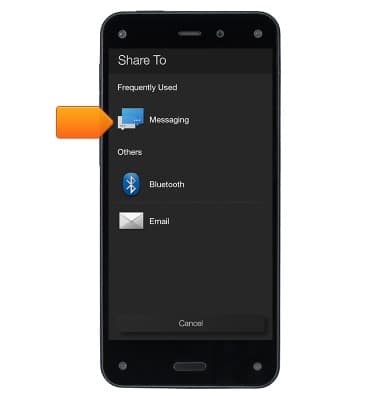
- Para cambiar un tono de timbre para un contacto, toca un contacto.
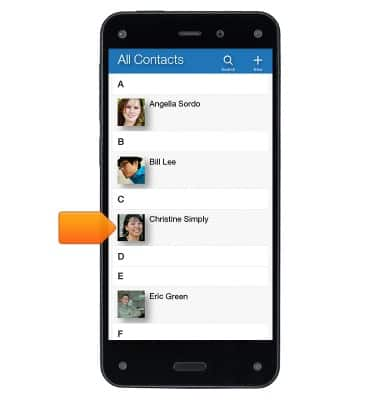
- Toca el ícono Edit.
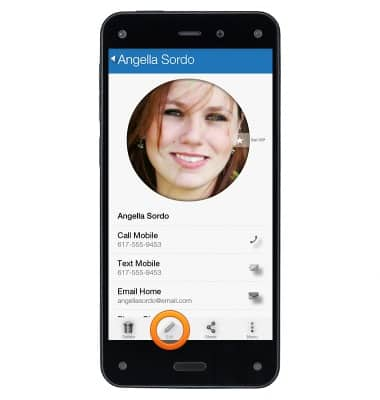
- En Phone Ringtone y Text Ringtone, toca para elegir el tono de timbre que sonará cuando recibas una llamada o texto.
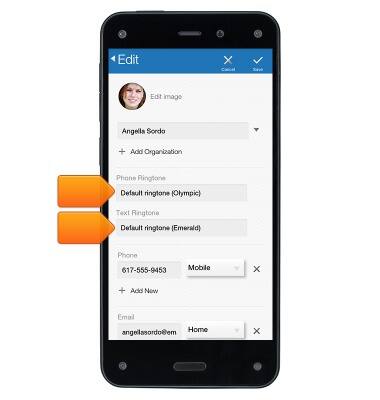
- Para añadir un contacto a lista VIP, desde la pantalla All Contacts, toca en la imagen del contacto.
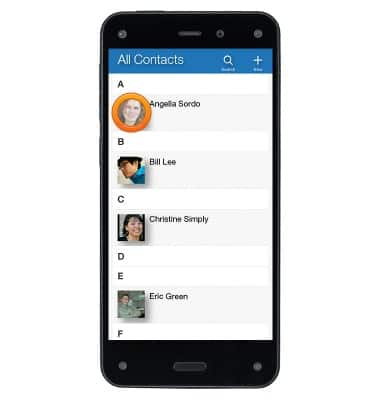
- Toca Set to VIP.
Importante: Si tienes un contacto importante o favorito, puedes márcalo como "VIP". Puedes acceder rápidamente a tus VIP desde el panel derecho de la aplicación de contactos y la aplicación del teléfono.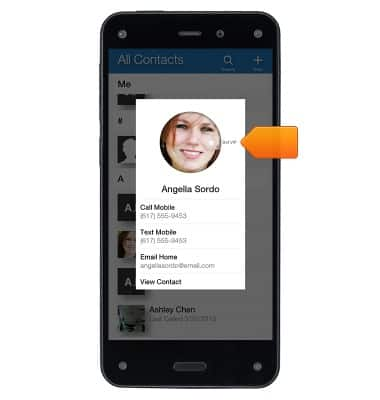
- Para importar o exportar tus contactos, desde la pantalla "All Contacts", accede al panel izquierdo.
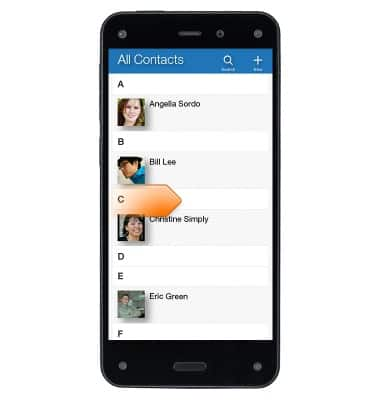
- Toca Import/Export.
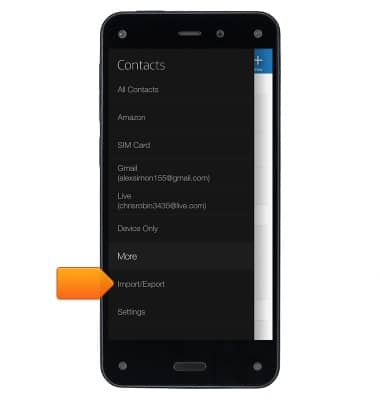
- Para importar contactos desde la tarjeta SIM, toca Import from SIM card.
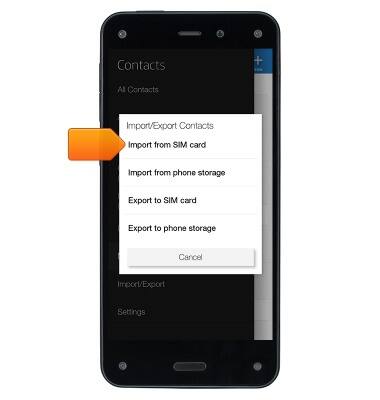
- Toca Import from storage para importar contactos desde un archivo .vcf. Puedes transferir archivos .vcf desde una cuenta de correo a tu computadora o teléfono con un cable USB.
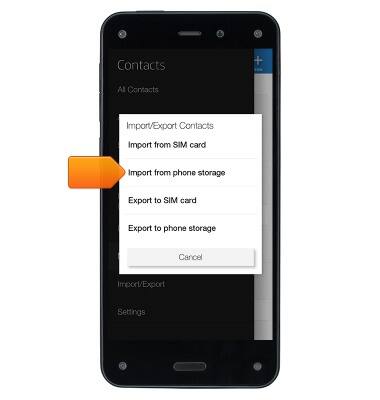
- Toca Export to phone storage para crear una copia de tu lista de contactos en tu dispositivo.
Importante: Desde el panel izquierdo también puedes tocar Settings y agregar una cuenta de correo electrónico para importar tus contactos de correo electrónico.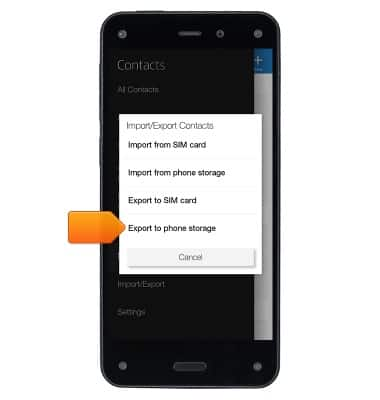
- Desde el panel izquierdo, toca para ver All Contacts, Amazon contacts, los contactos que has agregado Device Only o los contactos desde cualquier cuenta de correo electrónico que tengas configurado en tu teléfono, como Gmail.

- Para sincronizar tus contactos, desde el panel izquierdo de la aplicación Contacts, toca Settings.
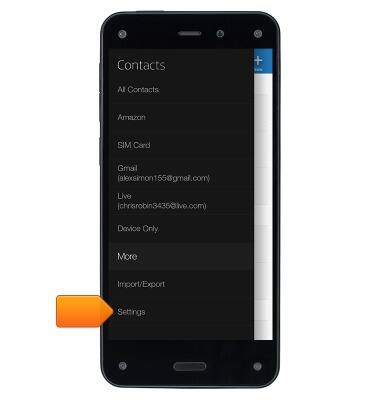
- Toca Contacts Settings.
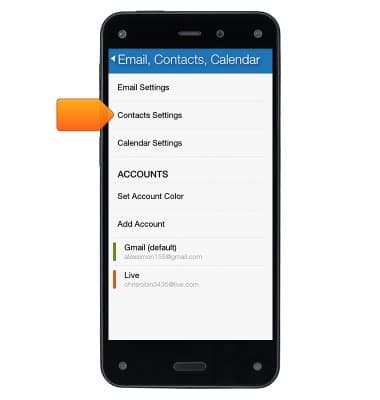
- Toca Create New Contacts in: para configurar la cuenta predeterminada para almacenar tus nuevos contactos.
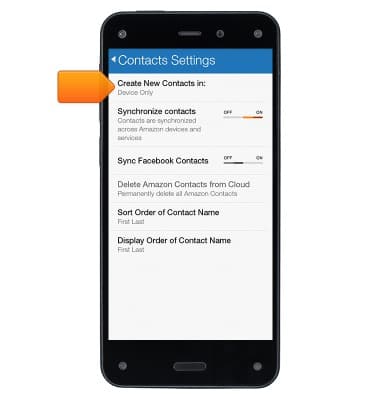
- Toca Synchronize contacts para sincronizar automáticamente los contactos de Amazon en los dispositivos y servicios de Amazon. Cuando añades un contacto a tu cuenta de Amazon desde tu teléfono Fire, se sincronizará automáticamente en todos los dispositivos registrados en la misma cuenta, como el tablet Kindle Fire.
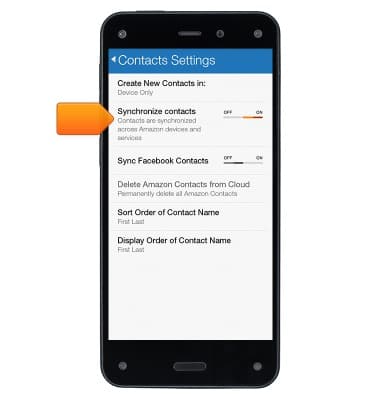
- Toca Sync Facebook Contacts para sincronizar con tu cuenta de Facebook vinculada. Se te pedirá que vincules tu cuenta de Facebook si ya no lo has hecho.
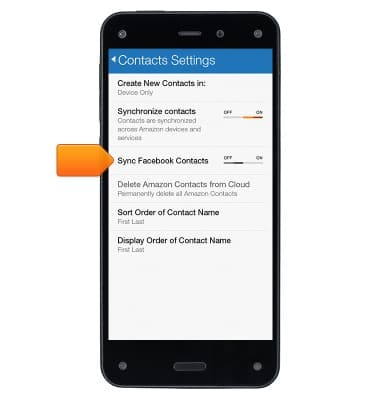
- Toca Sort Order of Contact Name o Display Order of Contact Name para establecer si quieres ordenar a tus contactos alfabéticamente por nombre y apellido o si quieres que se muestren Nombre Apellido o Apellido, Nombre.
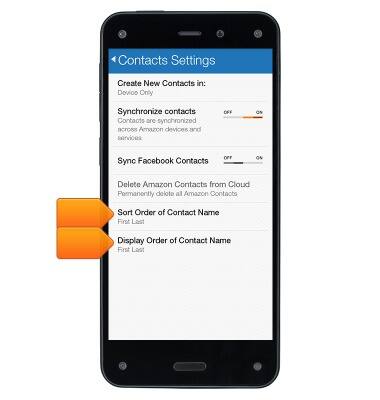
- Para sincronizar contactos de terceros, como de cuentas de correo de Gmail o Exchange, desde el panel izquierdo de la aplicación de contactos, toca Settings.
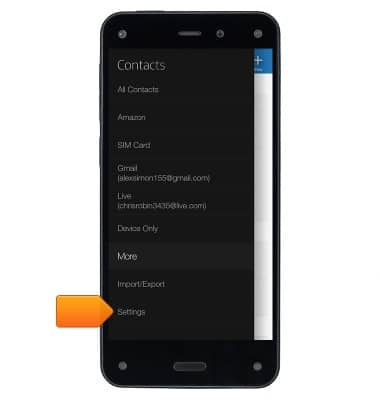
- Si ya has agregado una cuenta de correo electrónico, toca el nombre de la cuenta de la lista.

- Activa o desactiva el botón junto a Sync Calendar y Sync Contacts.
Importante: Si no has agregado aun una cuenta de correo electrónico, ve a "Email Setup".